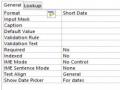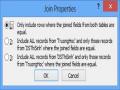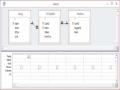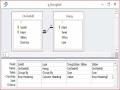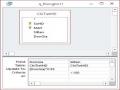Các hàm xử lý ngày:
Date(), cho ngày máy đang dùng
Now() cho kết quả là ngày và giờ hệ thống. Day(date): cho ngày của tháng, có giá trị từ 1 đến 31 month(date): cho kết quả là tháng của date year(date): cho kết quả là năm của date
Dateadd(đối1, n, date) cho giá trị kiểu ngày bằng cách cộng thêm vào date n ngày hoặc tháng hoặc năm hoặc quí tuỳ theo đối1.
Ví dụ: Dateadd(“d”,10,date()) cộng thêm 10 ngày so với ngày hiện tại.
DatePart(đối1,date): Cho một thành phần là ngày hoặc tháng hoặc năm hoặc quí từ một giá trị kiểu ngày (date) tuỳ theo đối1. Đối1 có thể nhận các giá trị như trên. Đối1 có thể nhận các giá trị sau: “d” – ngày, “m” – tháng, “q” – quí, “yyyy”- năm.
Ví dụ: Datepart(“q”,date()) cho quí hiện tại. Các hàm xử lý chuỗi:
Len(St): cho độ dài xâu St
Trim(St): Xoá các dấu cách ở cả hai đầu của xâu st Left(String,n) cho chuỗi con của string gồm n ký tự bên trái Right(String,n) cho chuỗi con của string gồm n ký tự bên phải
Mid(String, start, n) Cho chuỗi con của String bắt đầu từ vị trí Start và gồm n ký tự. Str(number) đổi số sang chuỗi.
Val(st) đổi xâu St thành số, nếu không thoả mãn thì cho giá trị 0. Ví dụ: Left(“Ha Noi”,2)= “Ha”, Right(“Ha Noi”,3)= “Noi”,
Mid(“Dang Thu Hien”,6,3)= “Thu”, Str(2006) kết quả là chuỗi “2006”. Ucase(Str): Biến đổi xâu Str thành chữ hoa.
Lcase(Str): Biến đổi xâu Str thành chữ thường. Hàm điều kiện:
IFF(đk, bt1, bt2), hàm này sẽ cho giá trị là bt1 nếu biểu thức đk đúng, ngược lại cho giá trị là bt2. Bản thân mỗi bt1,bt2 lại có thể là một IFF.
Ví dụ: IFF(x>5,10,100), cho giá trị là 10 nếu x>5, trái lại (x<=5) thì cho giá trị là 100. Ví dụ tổng hợp:
Giả sử có cơ sở dữ liệuQuanlyhanghoa gồm những bảng sau:
Hang(MaH, TenH, Loai, SLTon) để lưu trữ tất cả các mặt hàng có trong cửa hàng.
Khach(MaK, TenK, Diachi, DienThoai) lưu trữ những thông tin về khách hàng.
HoaDon(SoHD, NgayHD, MaK) dùng để lưu trữ các thông tin về việc bán hàng.
ChitietHD(SoHD, MaH, SLban, Dongia) dùng lưu trữ chi tiết về từng mặt hàng trong hoá đơn. Mối quan hệ giữa HoaDon và ChitietHD là một - nhiều (1-n) thông qua trường SoHD, giữa Hang và ChitietHD là 1-n thông qua trường MaH. Giữa Khach và HoaDon là 1-n thông qua trường MaK
Hãy viết các truy vấn trả lời các yêu cầu sau:
1) Hãy đưa ra bảng gồm các cột SoHD, NgayHD, TenK, Diachi và chỉ hiển thị những hoá đơn viết vào ngày 12 tháng 12 năm 2011 của những khách hàng ở Hà Nội.
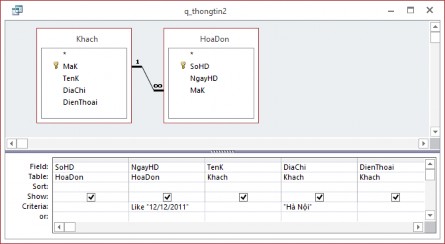
Hình 3.8: truy vấn nhiều điều kiện đồng thời
2) Đưa ra bảng gồm những cột MaH, TenH, Loai, SLton. Chỉ hiển thị những mặt hàng SLton trong khoảng từ 50 đến 100, và sắp xếp theo chiều giảm dần của SLton.
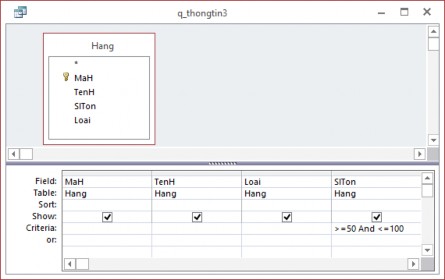
Hình 3.9: truy vấn điều kiện số
3) Đưa ra bảng gồm các cột SoHD, TenH, SLban, Dongia, ThanhTien
trong đó ThanhTien=SLban*Dongia, và chỉ hiển thị những hàng có SLban>10 và có Thanhtien >10000000, sắp xếp theo chiều giảm dần của ThanhTien.
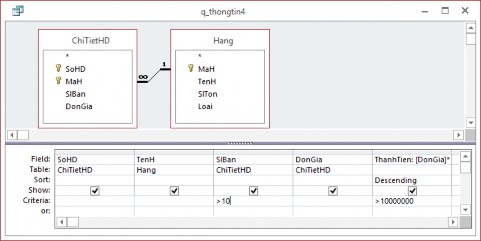
Hình 3.10: truy vấn nhiều điều kiện
4) Đưa ra bảng gồm những cột SoHD, NgayHD, TenK, TenH, SLban, Dongia, ThanhTien. Chỉ hiển thị những mặt hàng có SLban>5 hoặc Dongia>7000000, và sắp xếp theo chiều giảm dần của Thanhtien.

Hình 3.11: Truy vấn nhiều điều kiện không đồng thời
3. Các loại truy vấn khác
3.1 Truy vấn tính tổng (Totals)
Truy vấn này cho phép phân nhóm các bản ghi sau đó thực hiện các phép tính sau trên từng nhóm:
Sum: Tính tổng các giá trị trên trường kiểu Number Avg: Tính giá trị trung bình của trường kiểu Number Min: Tìm giá trị nhỏ nhất của trường kiểu Number Max: Tìm giá trị lớn nhất của trường kiểu Number Count: Đếm số giá trị khác rỗng của trường
First: Cho giá trị của trường mẫu tin đầu tiên trong nhóm Last: Cho giá trị của trường mẫu tin cuối cùng trong nhóm Các bước tạo truy vấn tính tổng
1. Cách tạo như truy vấn đơn giản. Chọn dữ liệu nguồn cho truy vấn.
2. Chọn mục Totals trong menu View. Sẽ xuất hiện dòng Total trên QBE
3. Chọn các trường:
- Phân nhóm (Group by trên ô Total)
- Điều kiện, tiêu chuẩn tham gia phân nhóm và tính tổng:
+ Có chữ Where trên ô Total
+ Có biểu thức điều kiện trên ô Criteria
- Tính toán (chọn một hàm đặt vào ô Total, đổi tên trường cho có ý nghĩa tính toán)
- Chọn thứ tự hiển thị (dùng ô Sort của trường Group by và trường tính toán)
- Định tiêu chuẩn hiển thị kết quả (đưa điều kiện vào ô Criteria của các trường phân nhóm và các trường tính toán).
Cách thức làm việc của truy vấn tính tổng:
1. Dựa vào các điều kiện đặt trong các trường (có giá trị where trên ô total) để lọc ra các mẫu tin tham gia phân và tính toán.
2. Phân nhóm và sắp xếp các mẫu tin trong từng nhóm theo các trường phân nhóm (có giá trị Group by trên ô Total). Nhóm này là dãy các bản ghi có cùng giá trị trên các trường phân nhóm.
3. Thực hiện phép tính theo từng nhóm trên các trường tính toán (có hàm Sum, Avg,…) trên ô Total.
4. Nếu có các điều kiện trên các trường phân nhóm và tính toán thì chỉ các dòng thoả mãn điều kiện này mới được hiển thị.
5. Nếu dùng thuộc tính Top Value của truy vấn thì chỉ một số dòng bên trên mới được hiển thị. Giả sử giá trị của Top Value là 2 thì chỉ có 2 dòng đầu của mỗi nhóm được hiển thị trong bảng kết quả.
Ví dụ: Cho CSDL Quanlyhanghoa như phần trên. Hãy đưa ra bảng tổng hợp số lượng khách hàng tại mỗi địa chỉ (ở đây hiểu địa chỉ của khách hàng chỉ gồm tên tỉnh), chỉ thống kê với những khách hàng có số điện thoại (nghĩa là cột số điện thoại không rỗng), và chỉ hiển thị các địa chỉ bắt đầu bằng chữ H.
Ta thực hiện các bước như sau:
1. Chọn bảng Khach làm nguồn cho truy vấn
2. Chọn các trường Diachi, Mak, Dienthoai
3. Chọn mục Totals của menu view
4. Tại trường Diachi:
- Bấm chuột tại hàng Total và chọn Group by
- Gõ điều kiện: like “H*” tại hàng Criteria
5. Tại trường Mak: Chọn Count tại hàng Total và đổi tên là Soluongkhach
6. Tại trường Dienthoai
- Chọn Where tại ô Total
- Gõ Is Not Null tại ô Criteria
- Trường điều kiện sẽ không được hiển thị trong bảng kết quả. Khi đó ta có cửa sổ thiết kế như hình 3.12

Hình 3.12: Truy vấn tính tổng
3.2 Truy vấn thông số (Parameter Query)
Các Parameter Query có tên như vậy bởi vì chúng yêu cầu nhập một tham số vào thời điểm trước khi query có thể thực hiện xong. Thay vì, chúng ta đưa những điều kiện cố định khi xây dựng truy vấn thì ta có thể đưa những điều kiện “động” hơn tại mỗi thời điểm chạy truy vấn. Tức là giá trị trong các biểu thức điều kiện không cần định trước mà sẽ được nhắc nhở việc nhập mỗi khi thực hiện truy vấn. Ta có thể nhắc nhở việc nhập một hoặc nhiều tham số.
Các bước xây dựng
Khi tạo biểu thức điều kiện thay cho một giá trị cụ thể ta đưa vào một thông báo được bao trong hai dấu : [ ]. Một thông báo như vậy gọi là một thông số (tham số).
Dòng thông báo sẽ xuất hiện như một chỉ dẫn khi nhập liệu thực hiện truy vấn. Ví dụ minh hoạ
Giả sử với CSDL Quanlyhanghoa như trên, ta muốn thiết kế 1 truy vấn, để khi chạy có thể nhập vào một ngày bất kỳ và nó liệt kê ra toàn bộ những hoá đơn được lập trong ngày đó.
Ta thực hiện như sau: Tạo truy vấn mới với dữ liệu nguồn là bảng HoaDon, tại dong Criteria của trường NgayHD ta đưa vào dòng thông báo: [Ngày cần xem:], Cửa sổ thiết kế như hình 3.13

Hình 3.13: Truy vấn thông số
Khi thực hiện truy vấn xuất hiện cửa sổ Hình 3.14

Hình 3.14: cửa sổ thông số
Ta nhập ngày cần xem rồi ấn OK, khi đó sẽ hiển thị toàn bộ những hoá đơn lập vào ngày vừa nhập.
Để truy vấn thông số chạy ổn định và chính xác hơn thì người ta khuyến cáo rằng nên khai báo kiểu dữ liệu cho các thông số.
Qui định kiểu dữ liệu cho thông số
Để quy định kiểu dữ liệu cho các thông số ta làm như sau :
![]()
- Mở truy vấn thông số ở chế độ Design View
- Chọn mục Parameters từ menu Query để mở cửa sổ Query Parameters.
- Lần lượt đưa vào tên thông số và chọn kiểu dữ liệu thích hợp và ấn OK. Khi đó cửa sổ Query Parameters như hình 3.15:
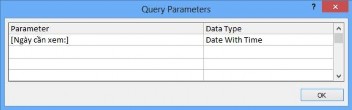
Hình 3.15: Khai báo kiểu dữ liệu cho thông số
3.3 Truy vấn Crosstab
a) Công dụng:
- Truy vấn Crosstab được dùng để tóm lược dữ liệu và trình bày kết quả theo dạng cô đọng như một bảng tính, với một hình thức rất dễ đọc. Vì vậy nó thường được dùng để tạo nên số liệu để so sánh và tiên đoán hướng phát triển của dữ liệu.
- Có 2 phần việc chính trong truy vấn Crosstab là :
+ Thực hiện phân nhóm và tính toán (như truy vấn tính tổng)
+ Sau đó trong mỗi nhóm ta lại chia thành các nhóm con, thực hiện phép toán trên mỗi nhóm con và trình bày kết quả theo từng cột (mỗi nhóm con ứng với một cột)
Ví dụ: Giả sử trong bảng Hang, bảng ChitietHD của CSDL Quanlyhanghoa gồm các trường MaH, TenH, Loai, SoHD, MaH, SLban ta có thể dùng truy vấn Crosstab để đưa ra bảng thống kê xem trong mỗi hoá đơn có bao nhiêu loại hàng và mỗi loại hàng đó có số lượng như thế nào?:
Tổng SL hàng bán | A | B | C | |
HD1 | 15 | 3 | 7 | 2 |
HD2 | 17 | 10 | 5 | |
HD3 | 16 | 1 | 15 | |
HD4 | 20 | 10 | 4 |
Có thể bạn quan tâm!
-
 Nhập môn hệ quản trị cơ sở dữ liệu Phần 1 - 3
Nhập môn hệ quản trị cơ sở dữ liệu Phần 1 - 3 -
 Truy Vấn Chọn (Select): Là Loại Truy Vấn Thông Dụng Nhất Với Các Khả Năng Như Sau:
Truy Vấn Chọn (Select): Là Loại Truy Vấn Thông Dụng Nhất Với Các Khả Năng Như Sau: -
 Cửa Sổ Xây Dựng Biểu Thức Điều Kiện
Cửa Sổ Xây Dựng Biểu Thức Điều Kiện -
 Nhập môn hệ quản trị cơ sở dữ liệu Phần 1 - 7
Nhập môn hệ quản trị cơ sở dữ liệu Phần 1 - 7 -
 Nhập môn hệ quản trị cơ sở dữ liệu Phần 1 - 8
Nhập môn hệ quản trị cơ sở dữ liệu Phần 1 - 8 -
 Các Thành Phần Trong Một Form Form (Mẫu Biểu) Gồm 5 Thành Phần: Đầu Biểu (Form Header)
Các Thành Phần Trong Một Form Form (Mẫu Biểu) Gồm 5 Thành Phần: Đầu Biểu (Form Header)
Xem toàn bộ 141 trang tài liệu này.
b) Cấu trúc của truy vấn:
A. Gồm các trường như truy vấn Total:
1. Các trường phân nhóm (Total: Group By)
2. Các trường tính toán (Total: Sum hoặc Avg ….)
3. Các trường điều kiện (Total: Where)